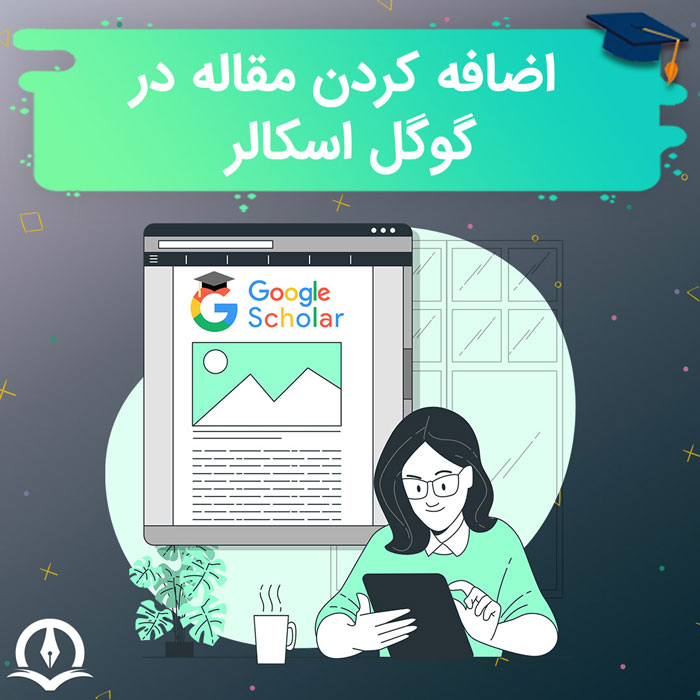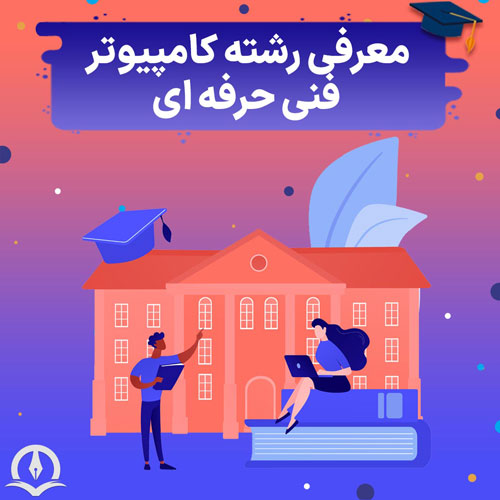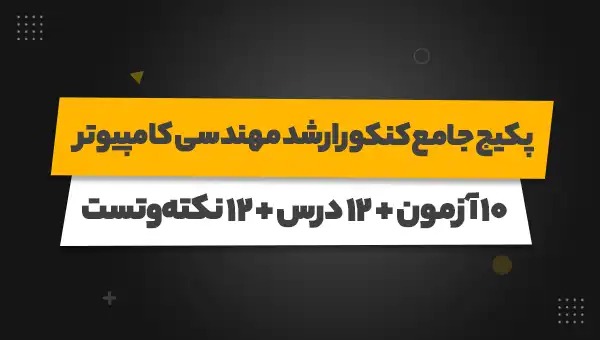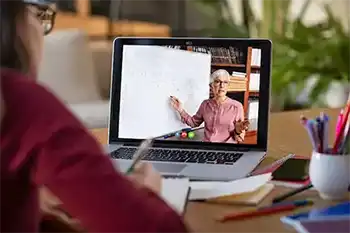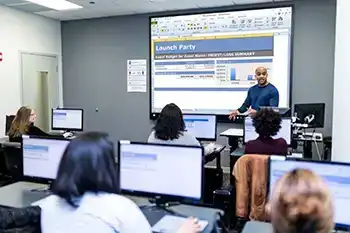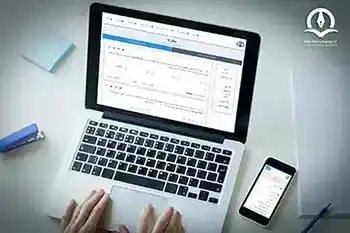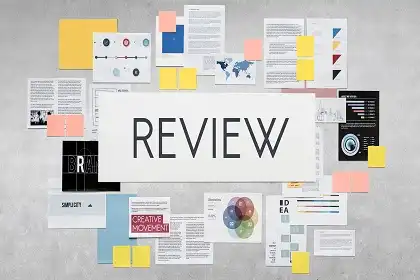برای شروع حرفهای کنکور ارشد کامپیوتر،آیتی و علوم کامپیوتر حتما روی عکس زیر کلیک کنید تا در کانال کنکور کامپیوتر عضو شوید، در این کانال به معرفی بهترین منابع کنکور ارشد،برنامه ریزی و مشاوره، معرفی گرایشها و هر آنچه برای موفقیت در کنکور ارشد نیاز دارید پرداخته شده است

همانطور که میدانید، گوگل اسکالرگوگل اسکولار چیست؟ کاربرد و ویژگی های google scholar چیست؟ این مقاله عالی به معرفی گوگل اسکولار (Google Scholar) پرداخته، سپس ویژگی های گوگل اسکولار، نقاط ضعف گوگل اسکالر و گوگل اسکالر فارسی چیست؟ را بررسی کرده است یکی از بزرگترین وبسایتها برای ثبت مقالات علمی پژوهشی میباشد و تاکنون بیش از 200 میلیون مقاله در آن ثبت شده است. در ادامه به نحوهی ساخت پروفایل و ثبت مقالات در گوگل اسکالر را خواهیم پرداخت.
این مقاله عالی به معرفی گوگل اسکولار (Google Scholar) پرداخته، سپس ویژگی های گوگل اسکولار، نقاط ضعف گوگل اسکالر و گوگل اسکالر فارسی چیست؟ را بررسی کرده است یکی از بزرگترین وبسایتها برای ثبت مقالات علمی پژوهشی میباشد و تاکنون بیش از 200 میلیون مقاله در آن ثبت شده است. در ادامه به نحوهی ساخت پروفایل و ثبت مقالات در گوگل اسکالر را خواهیم پرداخت.
نحوه ساختن پروفایل در گوگل اسکالر
ابتدا وارد سایت گوگل اسکالر (scholar.google.com) میشویم. در بالای صفحه گزینهای با نام My Profile وجود دارد، روی آن کلیک میکنیم:
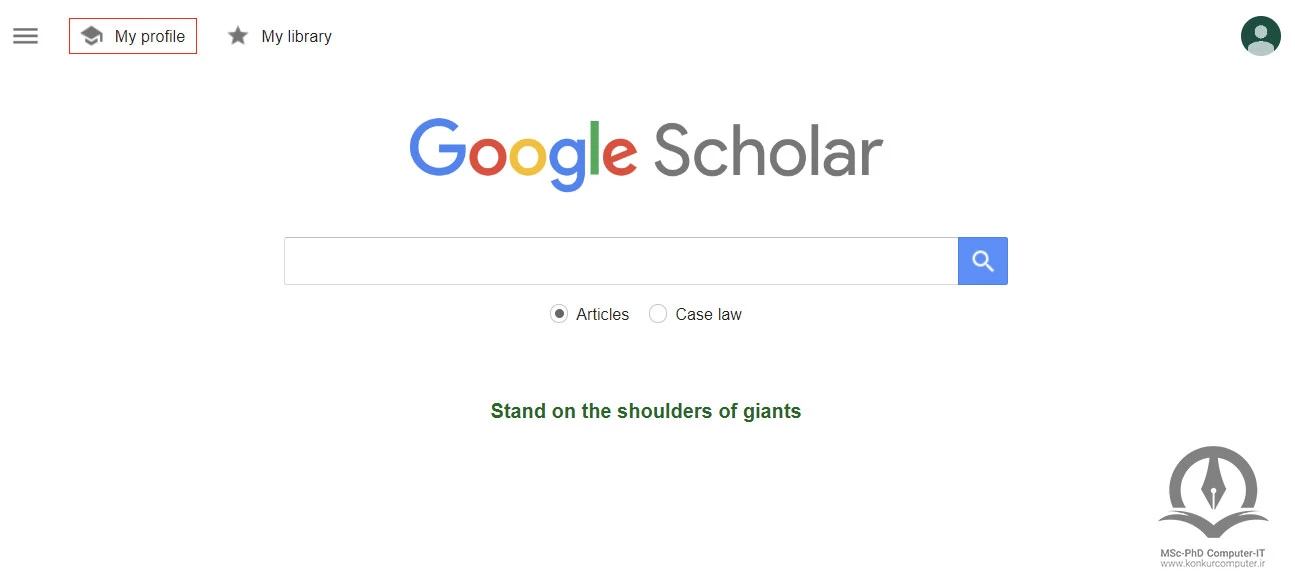
بعد از کلیک کردن، وارد صفحهای میشوید که در آن میبایست مشخصات خود را تکمیل نمایید. این قسمت از سه بخش تشکیل شده است که بخش اول آن، مشخصات Profile میباشد که در تصویر زیر آمده:
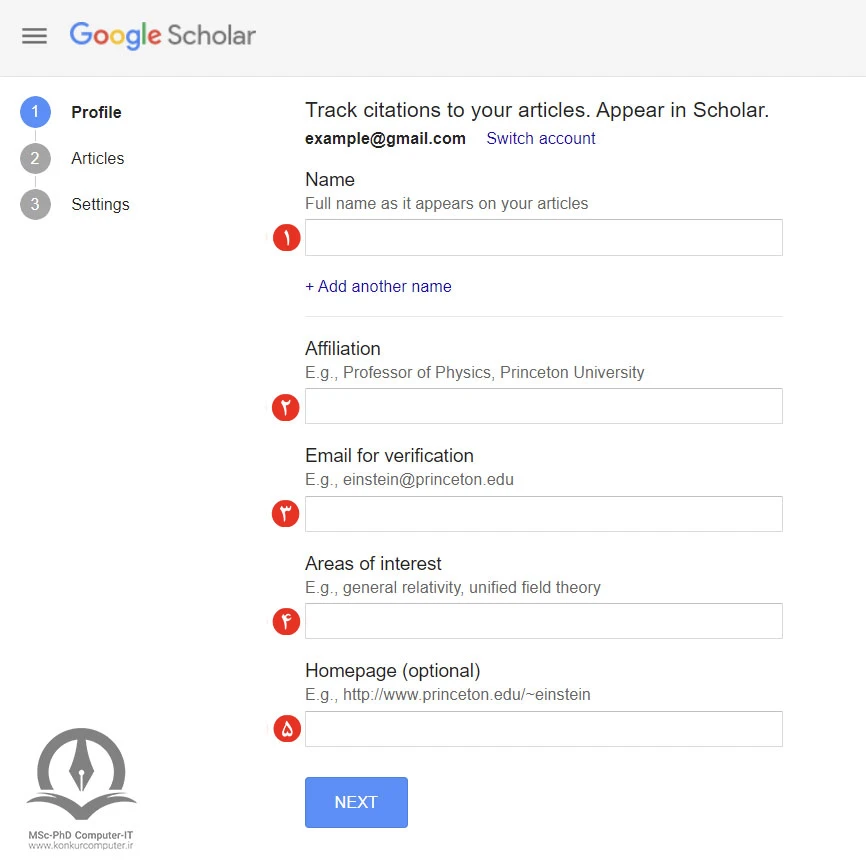
- Name: در این قسمت باید نام کامل خود که در مقالهها از آن استفاده کردهاید را وارد کنید.
- Affiliation: افیلیشن معانی مختلفی دارد که در حوزهی علوم و پژوهش به معنای وابستگی نویسنده به دانشگاه یا سازمان خاص است. مثلا اگر دانشجوی دکتری باشید میتوانید در این قسمت بنویسید PhD Candidate
- Email for Verification: در این قسمت باید یک ایمیل وارد کنید. از این ایمیل برای تایید پروفایلتان استفاده خواهید کرد. بنابراین شما باید به آن ایمیل دسترسی داشته باشید. همچنین لازم است این ایمیل یک ایمیل دانشگاهی و یا سازمانی باشد، مانند ایمیل ای که خود گوگل اسکالر به عنوان نمونه قرار داده است. پس از تایید، پروفایل شما عمومی یا Public میشود و تمامی افراد قادر به مشاهدهی آن میباشند.
- Areas of Interest: در این قسمت زمینههای مورد علاقهی خود و یا زمینههایی که در آن مقاله دادهاید را میتوانید وارد کنید.
- Homepage: در این قسمت میتوانید سایت انتشارات خود را وارد کنید. این قسمت اختیاری است و لزومی به پر کردن آن نیست.
بعد از تکمیل کردن فرم بالا، بر روی دکمهی Next کلیک کنید تا وارد قسمت بعدی شوید:

در این قسمت میتوانید مقالههای ثبت شدهی خودتان را که گوگل اسکولارگوگل اسکولار چیست؟ کاربرد و ویژگی های google scholar چیست؟ این مقاله عالی به معرفی گوگل اسکولار (Google Scholar) پرداخته، سپس ویژگی های گوگل اسکولار، نقاط ضعف گوگل اسکالر و گوگل اسکالر فارسی چیست؟ را بررسی کرده است آنها را ایندکس (index) کرده انتخاب کنید تا وارد پروفایلتان شود. به دو صورت میتوانید اینکار را انجام دهید. روش اول، پیدا کردن مقاله به وسیلهی نام نویسنده میباشد. در قسمت 1 تصویر بالا میتوانید نام خود را وارد کنید تا جستجوگر گوگل اسکالر مقالات شما را جستجو کنید. بعد از پیدا شدن نام شما توسط جستجوگر گوگل اسکالر، میتوانید به وسیلهی تیک زدن نام مورد نظر، مقالات خود را اضافه کنید. و سپس بر روی قسمت 2 کلیک کنید تا وارد مرحلهی بعد شوید.
این مقاله عالی به معرفی گوگل اسکولار (Google Scholar) پرداخته، سپس ویژگی های گوگل اسکولار، نقاط ضعف گوگل اسکالر و گوگل اسکالر فارسی چیست؟ را بررسی کرده است آنها را ایندکس (index) کرده انتخاب کنید تا وارد پروفایلتان شود. به دو صورت میتوانید اینکار را انجام دهید. روش اول، پیدا کردن مقاله به وسیلهی نام نویسنده میباشد. در قسمت 1 تصویر بالا میتوانید نام خود را وارد کنید تا جستجوگر گوگل اسکالر مقالات شما را جستجو کنید. بعد از پیدا شدن نام شما توسط جستجوگر گوگل اسکالر، میتوانید به وسیلهی تیک زدن نام مورد نظر، مقالات خود را اضافه کنید. و سپس بر روی قسمت 2 کلیک کنید تا وارد مرحلهی بعد شوید.
ممکن است با جستجو کردن نامتان، تمامی مقالات شما نمایش داده نشود. راه دیگری که میتوانید به وسیلهی آن به مقالات خود دسترسی پیدا کنید، استفاده از سایت ژورنال به جای نامتان میباشد. همانطور که در تصویر زیر مشاهده میکنید، در باکس جستجو ما site:ijeee.iust.ac.ir را نوشتهایم تا مقالات موجود در ژورنال Iranian Journal of Electrical and Electronic Engineering را پیدا کند:
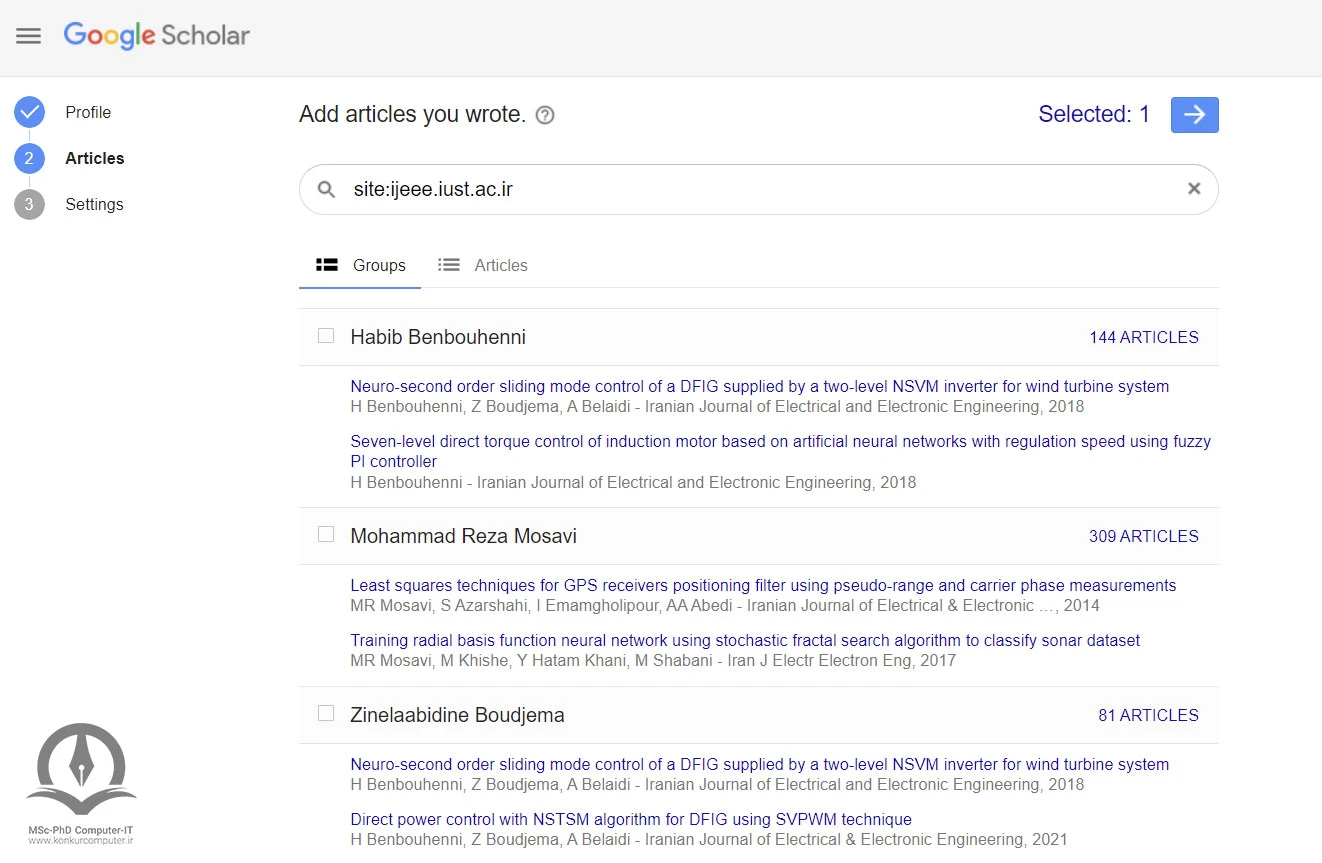
همانطور که انتظار میرود، گوگل اسکالر نام نویسندههای مختلف که مقالاتشان را در ژورنال جستجو شده، ثبت کردهاند را آورده است. شما میتوانید از هر راهی که خواستید استفاده کنید. بعد از انتخاب مقالات، وارد مرحلهی بعدی میشویم:
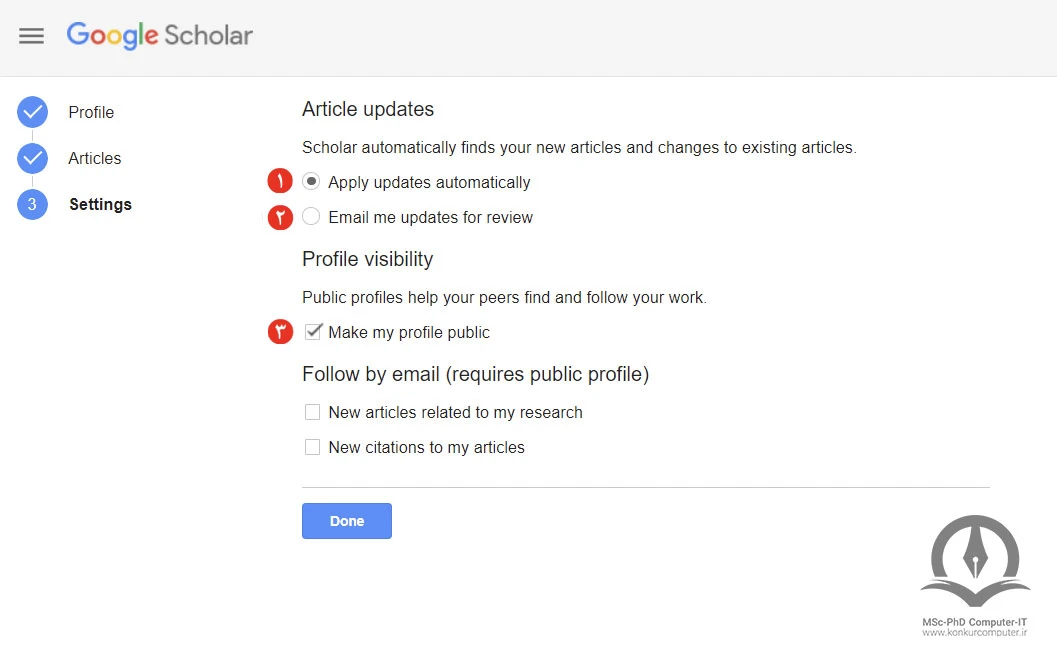
در این مرحله میبایست مشخصات نهایی پروفایل خودتان را تنظیم کنید. با انتخاب کردن قسمت 1 در تصویر بالا، تمامی بروزرسانیهای مقالات به صورت خودکار در پروفایل گوگل اسکالر شما اعمال میشود. با انتخاب کردن قسمت 2 در تصویر بالا، بروزرسانیها به ایمیل شما ارسال میشود تا بتوانید آن را مرور و تایید کنید. بعد از تایید توسط شما، تغییرات مربوطه در گوگل اسکالر اعمال میشود.
با زدن تیک قسمت 3 در تصویر بالا، پروفایل شما عمومی یا Public میشود و تمامی افراد میتوانند آن را در گوگل اسکالر مشاهده کنند. بعد از تکمیل شدن پروفایل، با صفحهای مانند صفحهی زیر روبرو میشوید. (دقت کنید که موارد وارد شده در اینجا درست نیستند و صرفا جهت آموزش قرار داده شدهاند.)
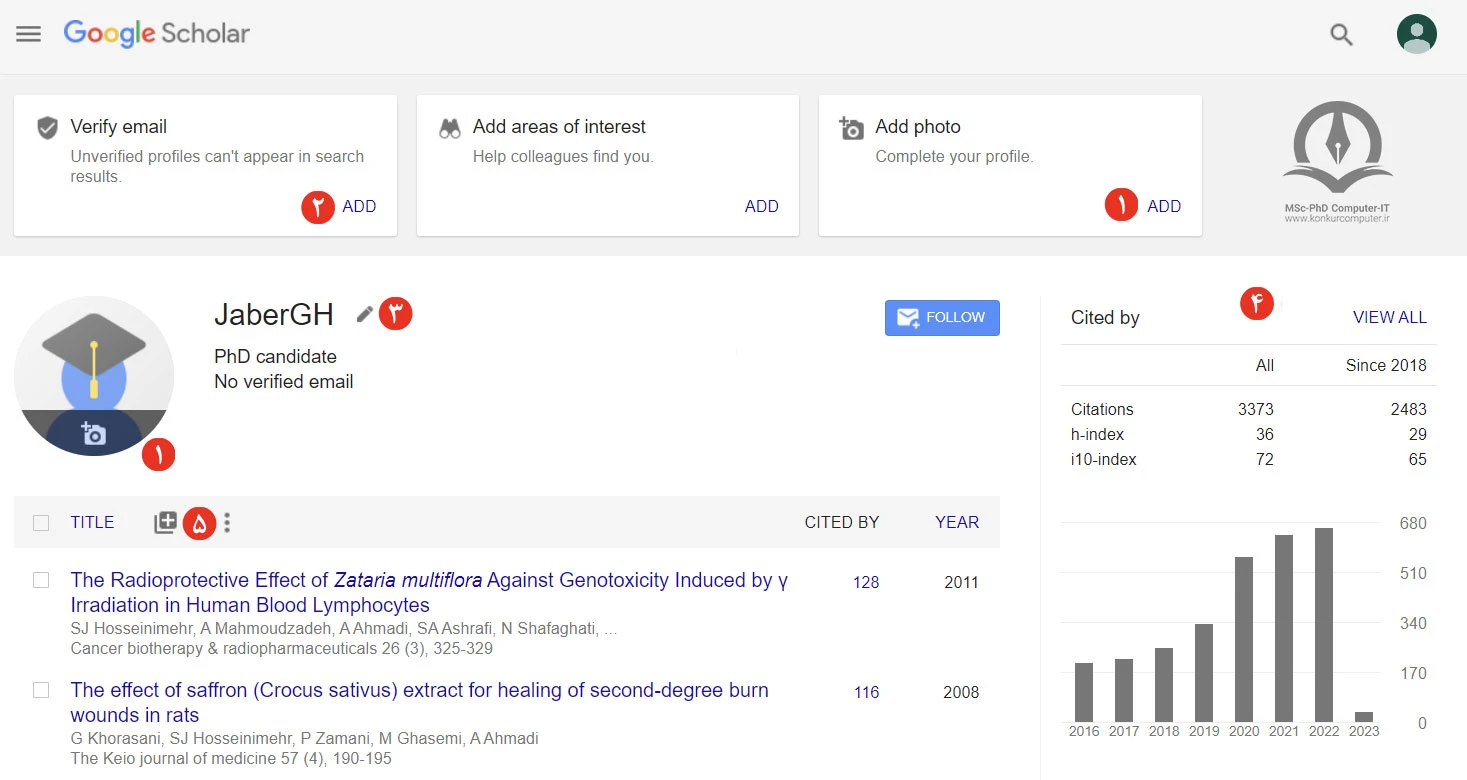
شما میتوانید در این صفحه یکسری از تغییراتی را اعمال کنید:
- Add Photo: با کلیک بر روی ADD در قسمت Add photo یا کلیک بر روی آواتار مشخص شده در تصویر بالا، میتوانید یک تصویر برای پروفایل خودتان انتخاب کنید.
- Verify Email: اگر در قسمت قبل، ایمیلی برای تایید پروفایلتان انتخاب نکردهاید، به وسیلهی دکمهی ADD در این قسمت میتوانید یک ایمیل انتخاب کرده و سپس اقدام به تایید پروفایلتان کنید.
- با کلید بر روی آیکن قسمت 3 که شبیه به مداد است، میتوانید نام پروفایلتان را تغییر دهید.
- در این قسمت اطلاعات مربوط به پروفایل خودتان را میتوانید مشاهده کنید. این قسمت نیز برای همه قابل مشاهده است. از جمله موارد ثبت شده در این قسمت، Citations یا تعداد ارجاعات به مقالات شما و h-inedx است.
- اگر موفق به ثبت تمامی مقالات خود در پروفایلتان نشدید، میتوانید به صورت دستی آنها را وارد کنید. برای اینکار بر روی آیکن + در قسمت 5 کلیک کنید.
با کلیک کردن بر روی قسمت 5 در تصویر قبل، میتوانید مقالات دیگری به پروفایلتان اضافه کنید. بعد از کلیک کردن، منویی مشابه با تصویر زیر برای شما باز میشود:
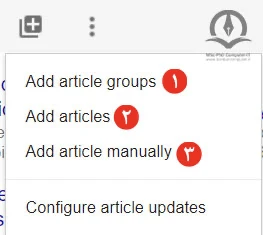
با انتخاب گزینهی 1 میتوانید همانند مرحلهی اول، مقالات را به صورت گروهی وارد کنید. یعنی انتخاب تمامی مقالات یک نویسنده و یا یک ژورنال خاص:
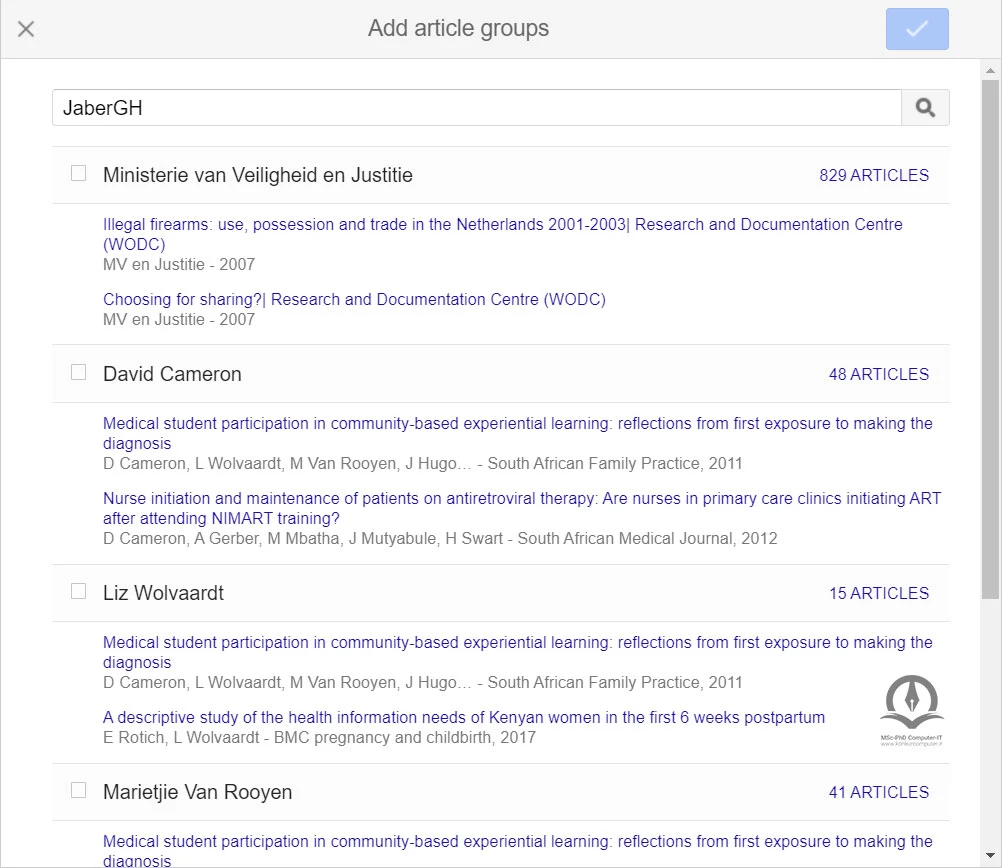
با کلیک کردن بر روی گزینهی 2 نیز میتوانید مقالات قسمت 1 را ایندفعه به صورت تک تک وارد کنید:
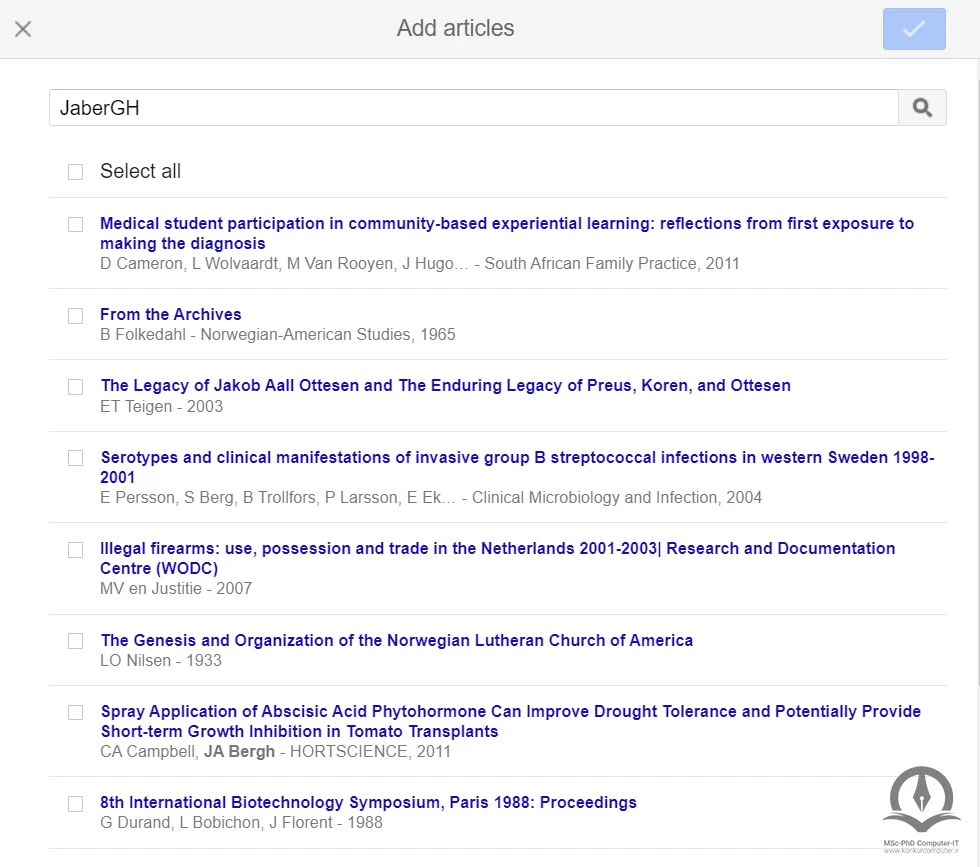
و در نهایت گزینهی 3 برای وارد کردن یک مقاله به صورت دستی مورد استفاده قرار میگیرد. روی گزینهی 3 کلیک کنید تا صفحهای مشابه با تصویر زیر برای شما باز شود:
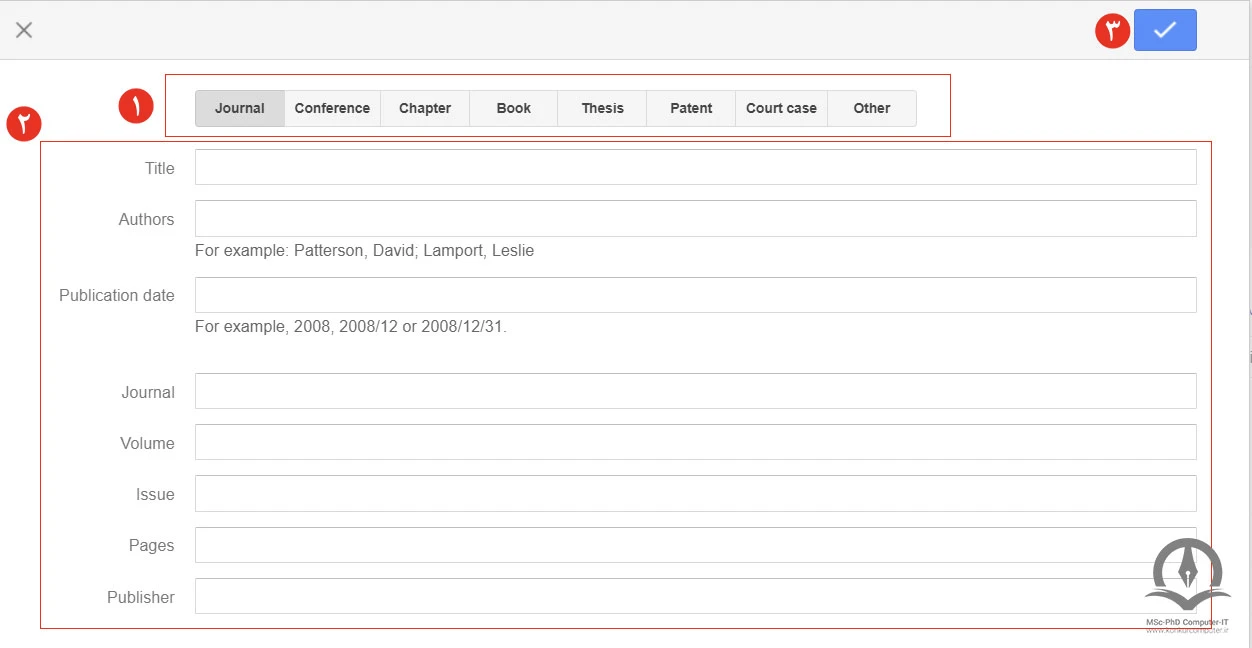
در قسمت 1 میتوانید سندی که میخواهید اضافه کنید را انتخاب کنید. به عنوان مثال مقالهی ژورنالی، کنفرانسی، کتاب و... برای اضافه کردن مقالهی ژورنالی بر روی Journal کلیک کنید. در قسمت 2 میبایست مشخصات مقالهی منتشر شدهای که میخواهید وارد پروفایل گوگل اسکالرتان کنید را وارد کنید. مانند تیتر مقاله، نویسندگان، ناشر و... . دقت کنید که این مشخصات را درست و دقیقا مشابه با مشخصات مقالهی چاپ شده وارد کنید، در غیر این صورت گوگل اسکالر آن را اضافه نخواهد کرد. بعد از اضافه کردن مشخصات، بر روی قسمت 3 کلیک کنید تا مقاله اضافه شود.
یکی از راههایی که میتوانید اطلاعات مقالهها را مشاهده کنید، استفاده از Meta Tagهای مقالات میباشد. برای مشاهدهی متا تگها کافیست به قسمت مشخصات یا Properties مقاله مراجعه کنید. برای مثال در نرم افزار Adobe Reader اینکار را میتوانید از منوی File و انتخاب گزینه ی Properties و یا استفاده از Ctrl + D انجام دهید:
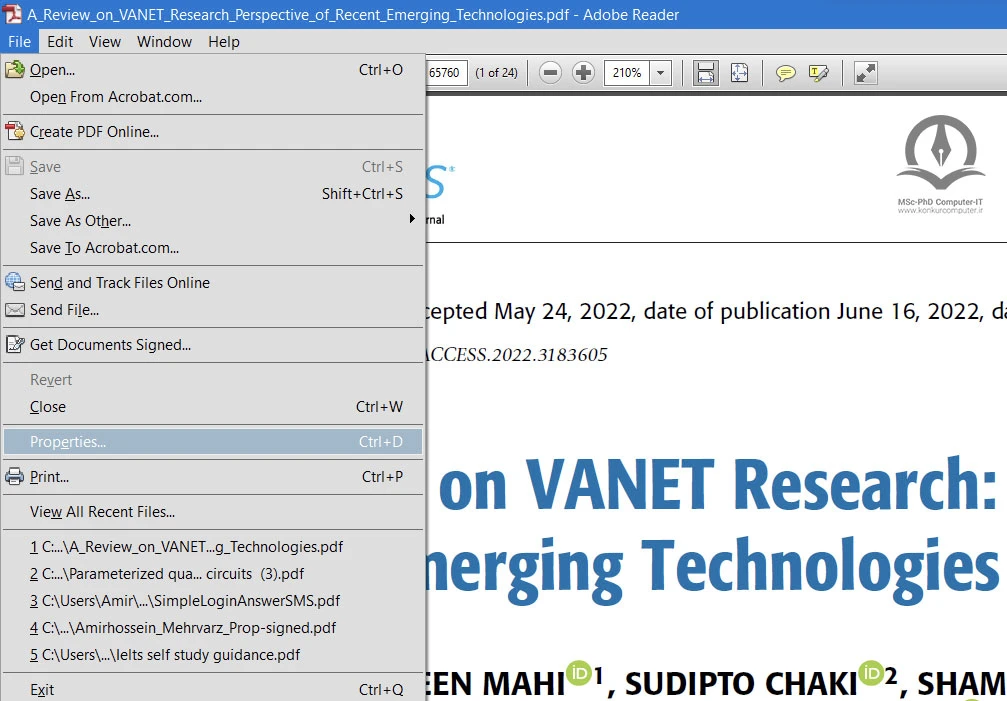
بعضی از مقالات این متا تگها را اضافه نکردهاند، اینکار استاندارد نیست و بهتر است که متا تگها در مقالات وجود داشته باشند. در تصویر زیر مقالهای را مشاهده میکنید که این مشخصات را وارد نکرده است:
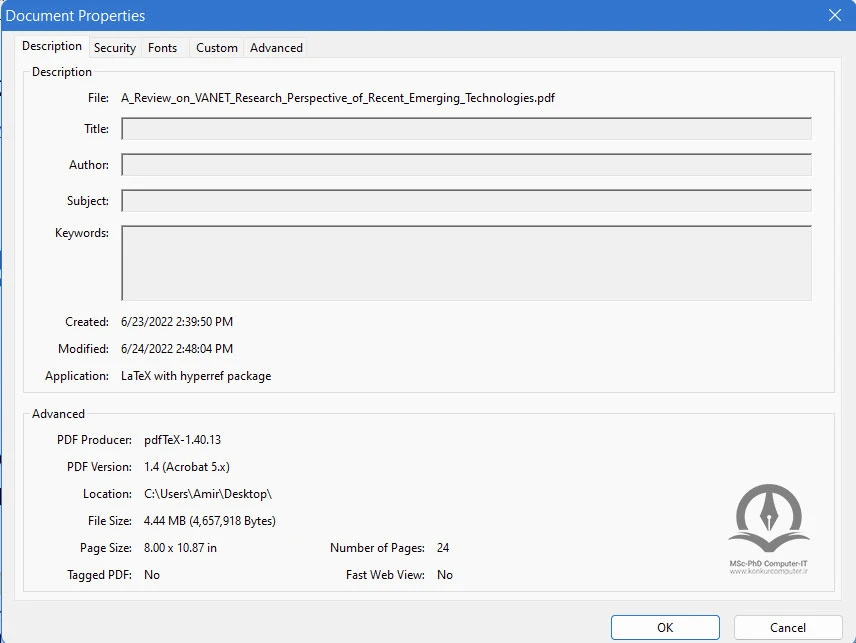
همچنین تصویر زیر نمونهای از یک مقاله است که دارای متا تگ میباشد و شما میتوانید مشخصات مقاله را مشاهده کنید:
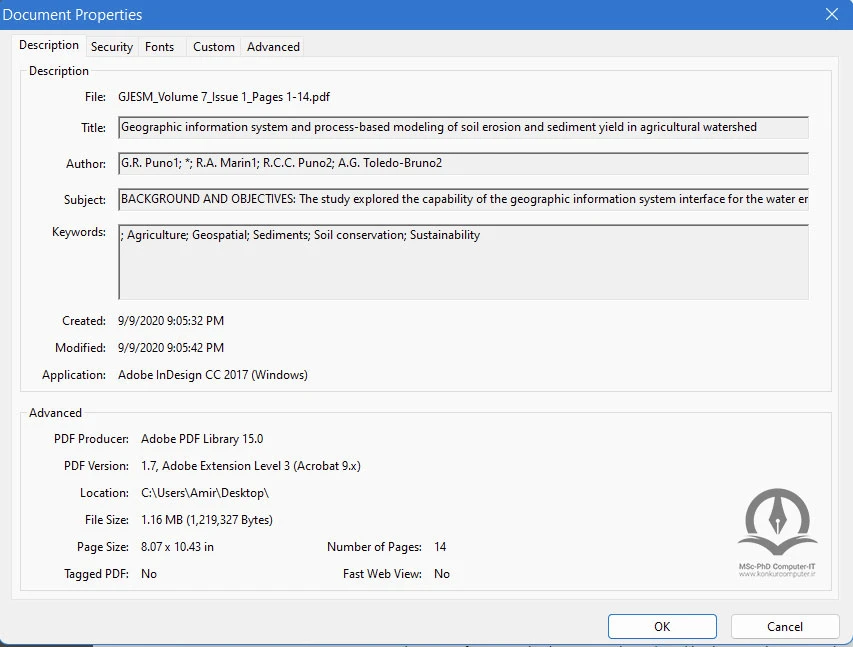
متا تگها، هم میتوانند انگلیسی باشند و هم ممکن است فارسی باشند. قسمت Subject مقاله میتواند شامل موارد مختلفی باشد، معمولا در این قسمت چکیده را مینویسند اما هر اطلاعات دیگری که کار جستجوی موتور های جستجوگر را راحت تر کند نیز میتواند اضافه شود. با استفاده از تمامی این اطلاعات، اکنون میتوانید مقاله ی مورد نظر خود را اضافه کنید.
جمع بندی:
در این مقاله شما نحوه ی ساخت یک پروفایل شخصی در گوگل اسکالر و راههای مختلف برای اضافه کردن یک مقاله به پروفایلتان را آموختید، مقالات میتوانند با استفاده از سایت ناشر و یا نام نویسنده وارد پروفایل گوگل اسکالرگوگل اسکولار چیست؟ کاربرد و ویژگی های google scholar چیست؟ این مقاله عالی به معرفی گوگل اسکولار (Google Scholar) پرداخته، سپس ویژگی های گوگل اسکولار، نقاط ضعف گوگل اسکالر و گوگل اسکالر فارسی چیست؟ را بررسی کرده است شما شود، همچنین گفته شد که برای استفاده از بخشهای مختلف گوگل اسکالر، نیاز به تایید ایمیل دارید، این ایمیل حتما باید یک ایمیل دانشگاهی و یا سازمانی باشد تا گوگل اسکالر آن را بپذیرد.
این مقاله عالی به معرفی گوگل اسکولار (Google Scholar) پرداخته، سپس ویژگی های گوگل اسکولار، نقاط ضعف گوگل اسکالر و گوگل اسکالر فارسی چیست؟ را بررسی کرده است شما شود، همچنین گفته شد که برای استفاده از بخشهای مختلف گوگل اسکالر، نیاز به تایید ایمیل دارید، این ایمیل حتما باید یک ایمیل دانشگاهی و یا سازمانی باشد تا گوگل اسکالر آن را بپذیرد.
چرا مقاله ی من در گوگل اسکالر وجود ندارد؟
اسناد یا Document هایی که حجم آنها بیشتر از 5 مگابایت باشند توسط ربات جستجوگر گوگل اسکالر ایندکس نمیشوند. بنابراین تز های طولانی، مقالاتی که در آنها تعداد زیادی تصویر وجود داشته باشد و مواردی از این قبیل در گوگل اسکالر نمایش داده نمیشوند. برای ایندکس شدن این اسناد میبایست ابتدا آنها را در Google Books آپلود کرد. بعد از آن به صورت خودکار به وسیلهی گوگل اسکالر ایندکس میشوند.
آیا گوگل اسکالر به صورت خودکار مقالات جدید را به پروفایلمان اضافه میکند؟
مقالات، هم میتوانند به صورت دستی وارد شوند و هم به صورت خودکار. اگر شما در تنظیمات پروفایل گوگل اسکالرتان تیک گزینهی اضافه شدن خودکار را زده باشید، گوگل اسکالر به صورت خودکار مقالات شما را به پروفایلتان اضافه میکند. تشخیص اینکه آیا مقالهی اضافه شده در یک انتشاراتی برای شما است یا خیر نیز توسط الگوریتمهای مخصوص گوگل اسکالر انجام میشود.